
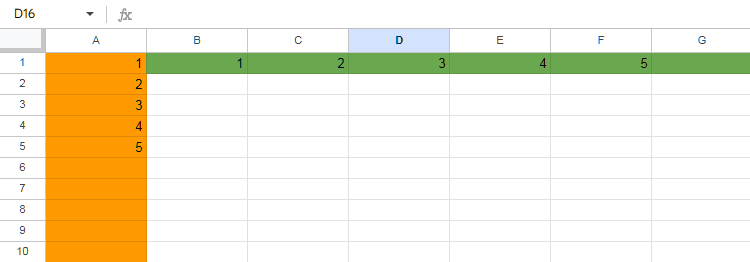
このように行(緑の部分B1.B2.B3…)に入力している数値を
列(オレンジの部分A1.A2.A3…)に表示させる場合、
下記のような数式になります。
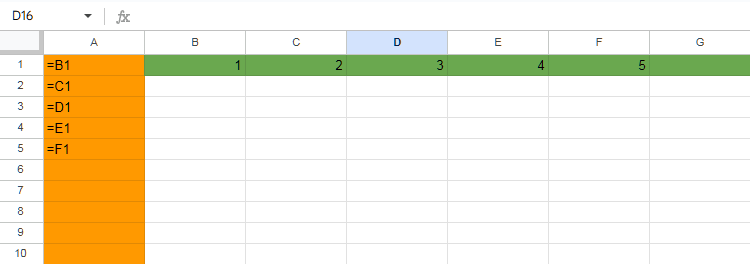
これぐらいの量であれば手入力しても問題ないですが
膨大なデータでこの作業を行うとなると大変です。
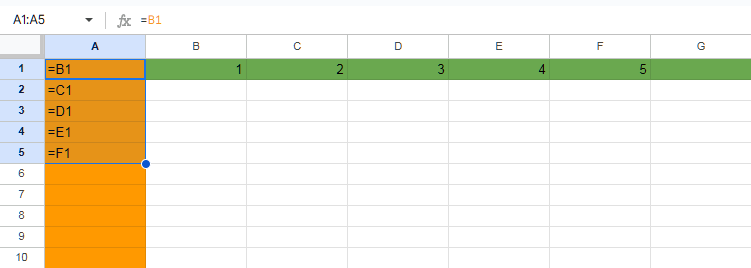
しかしながら
このままオートフィル機能を使うと
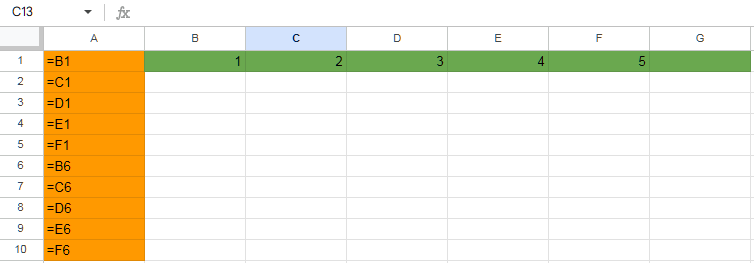
こういった具合に思ったような入力ができません。
今回はエクセルで列に固定行の数式を入れる方法をみていきましょう。
方法1
手動で数式を入力
- 手順:
- A1に=B1と入力。
- A2に=C1と入力。
- A3に=D1と入力。
- 適用:少数のセルなら手動入力で十分。
- 注意:データ量が多い場合は非効率。
方法2
INDEX関数で動的に参照大量のセルに対応する場合や自動化したい場合、INDEX関数を使うと効率的です。以下の手順で実現できます。
- 数式の入力:
- A1に以下を入力:
=INDEX($B$1:$Z$1,ROW()-ROW($A$1)+1)※ $B$1:$Z$1 は参照範囲(例: B1からZ1まで)。必要に応じて範囲を調整。 - この数式は:
- $B$1:$Z$1 の範囲から、ROW()に基づいて順に列を参照。
- A1ではB1、A2ではC1、A3ではD1を参照。
- A1に以下を入力:
- 数式を下にコピー:
- A1を選択し、セルの右下をドラッグしてA2、A3などにコピー。
- 自動で=C1, =D1, … と参照列が右にずれる。
- 結果例:
- 仮に B1=10, C1=20, D1=30 とすると:
A1: =INDEX($B$1:$Z$1,1) → B1 → 10 A2: =INDEX($B$1:$Z$1,2) → C1 → 20 A3: =INDEX($B$1:$Z$1,3) → D1 → 30
- 仮に B1=10, C1=20, D1=30 とすると:
方法3
OFFSET関数を使うOFFSET関数でも同様の結果を得られます。
- 数式の入力:
- A1に以下を入力:
=OFFSET($B$1,0,ROW()-ROW($A$1))※ $B$1 は開始セル、0は行の偏移(固定)、ROW()-ROW($A$1)は列の偏移。
- A1に以下を入力:
- コピー:
- A1を下にコピーすると、A2ではC1、A3ではD1を参照。
- 結果例:
- B1=10, C1=20, D1=30 の場合:
A1: =OFFSET($B$1,0,0) → B1 → 10 A2: =OFFSET($B$1,0,1) → C1 → 20 A3: =OFFSET($B$1,0,2) → D1 → 30
- B1=10, C1=20, D1=30 の場合:
注意点
- 参照範囲:B1:Z1など、参照範囲がデータを含むように設定。範囲外だとエラー(#REF!)が出る。
- 固定行の確認:$B$1:$Z$1 のように行を $ で固定することで、1行目を常に参照。
- エラー処理:範囲外参照を防ぐため、IFERRORを使う(例: =IFERROR(INDEX(…),””))。
- 大量データ:INDEXやOFFSETは効率的ですが、非常に大きな範囲では計算が遅くなる場合がある。その場合、VBAで自動化も可能。
補足
- 列から行への転置:質問の背景から、列(A1:A3)に数式を入れ、行(B1, C1, D1)を参照する形を想定しました。もし「列から行に転置」も必要なら、前の回答の「行列を入れ替える」機能を併用可能。
- VBAの利用:大量の数式を動的に生成する場合、VBAでループを使って数式を書き込むことも可能。例:vba
Sub InsertFormulas() For i = 1 To 3 Range("A" & i).Formula = "=R1C" & (i + 1) Next i End Sub - ※ A1に=B1, A2に=C1, A3に=D1 を入力。


